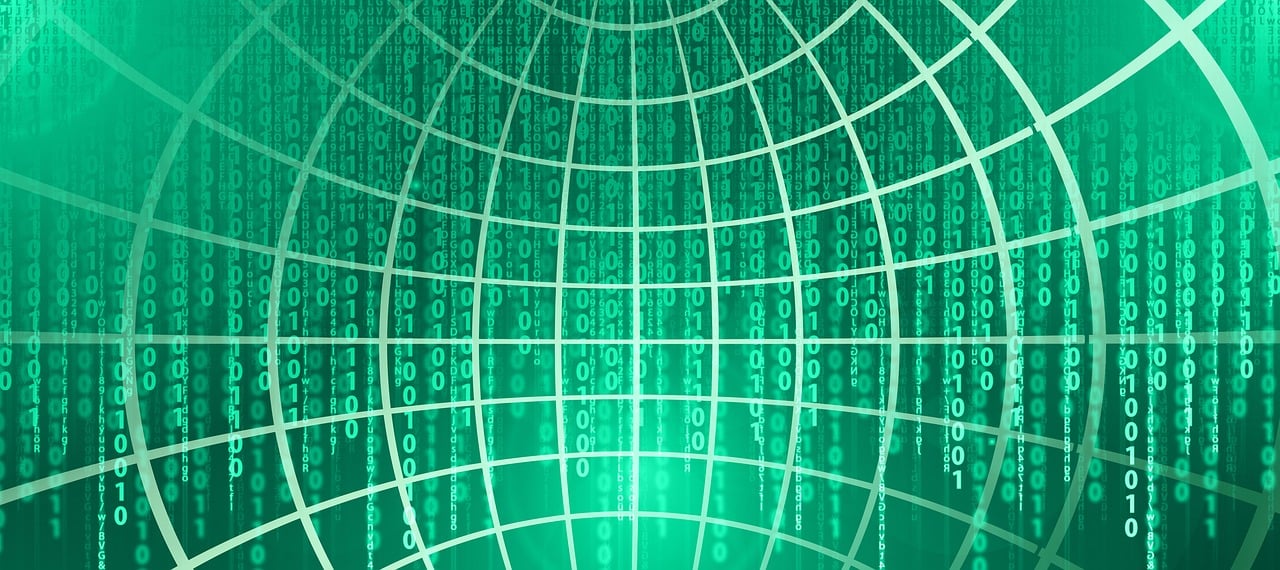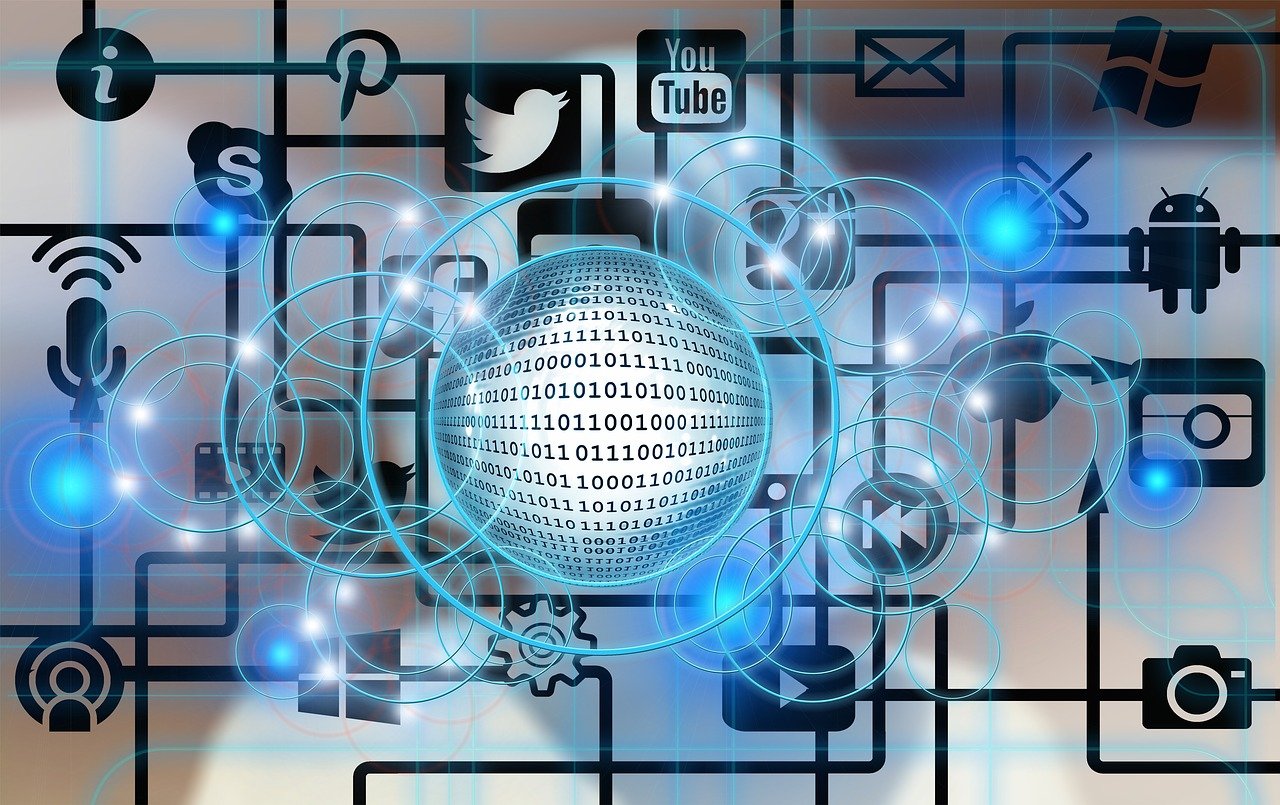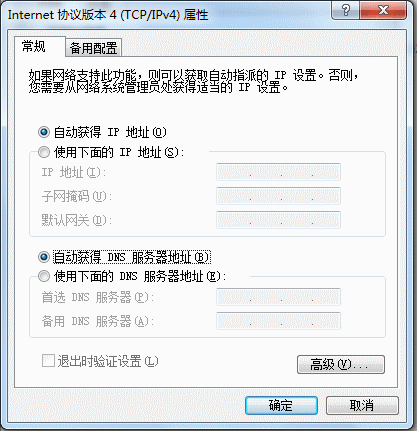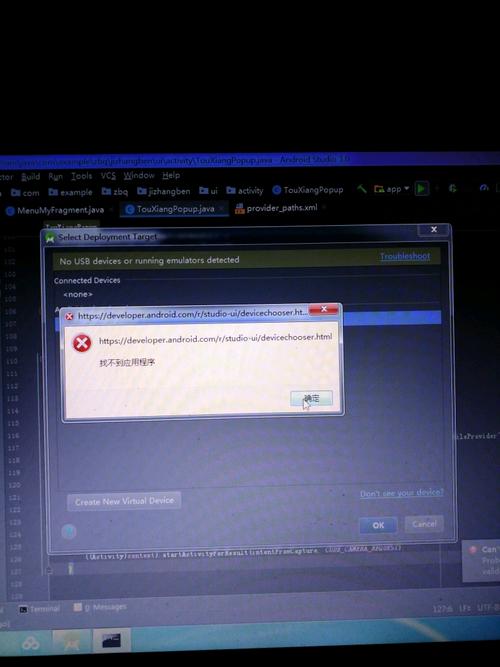Docker未找到命令的提示通常意味着Docker客户端未正确安装或未将其添加到系统路径中。请检查Docker是否已安装,并确保其可执行文件在系统的PATH环境变量中。
在使用Docker的过程中,用户可能会遇到“未识别的服务器”问题,这通常发生在尝试建立Docker客户端与服务端的连接时,当客户端无法正确识别或连接到Docker守护进程时,就会抛出此错误,以下是解决此问题的详细步骤和方案。
1、确认Docker安装状态

需要检查Docker是否已经在你的系统上正确安装并运行,在命令行中输入以下命令来检查Docker的版本信息:
“`
docker –version
“`
如果Docker已经安装,这将显示出版本号;如果没有,你需要先安装Docker。
2、检查Docker服务状态
使用以下命令来检查Docker服务的状态:
“`
systemctl status docker
“`
如果Docker服务没有运行,你将需要启动它:
“`
systemctl start docker
“`
3、配置Docker环境变量
确保Docker相关的环境变量设置正确,特别是DOCKER_HOST和DOCKER_CERT_PATH,这些变量告诉Docker客户端如何连接到Docker守护进程。
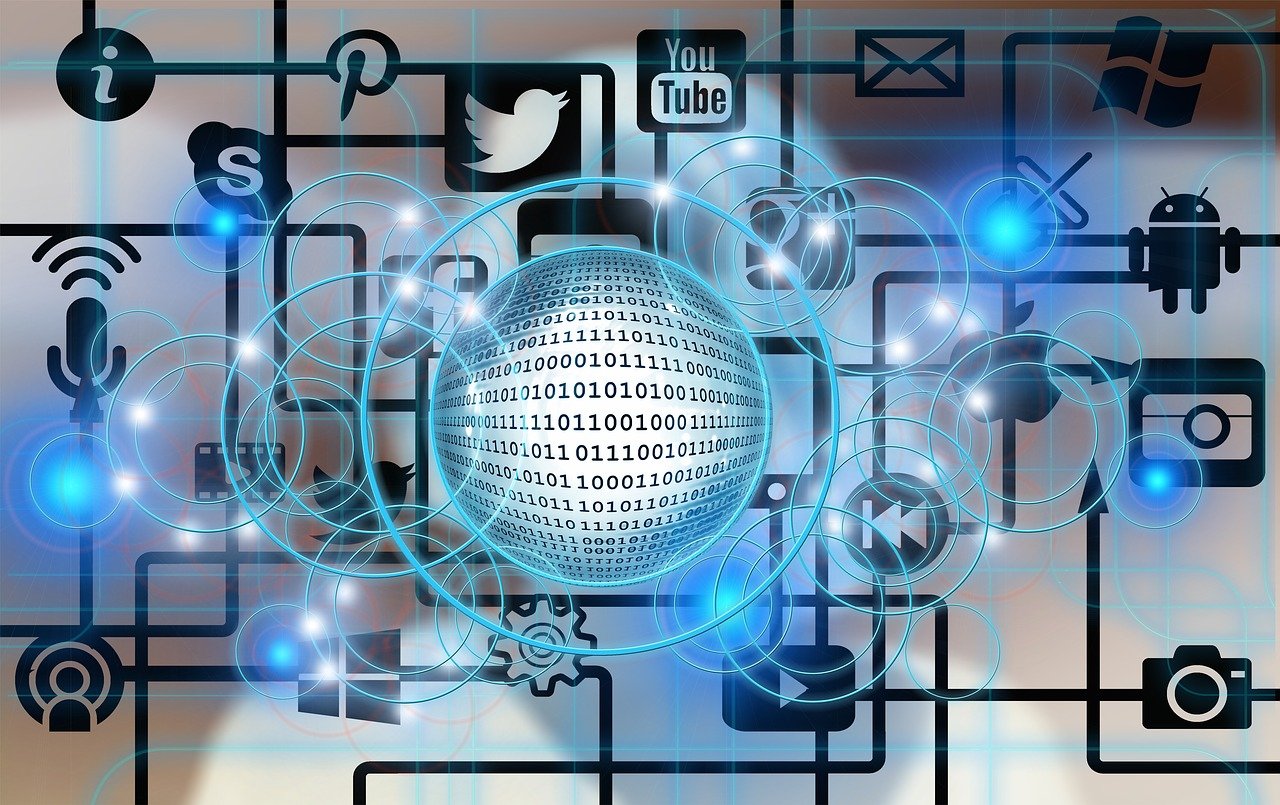
“`
export DOCKER_HOST="tcp://localhost:2375"
export DOCKER_CERT_PATH="/path/to/certs"
“`
如果你在远程服务器上运行Docker,请确保DOCKER_HOST指向正确的服务器IP地址和端口。
4、检查防火墙设置
防火墙设置可能会阻止Docker客户端与服务器的通信,检查你的防火墙规则,确保Docker所使用的端口(默认为2375)是开放的。
5、更新Docker客户端和服务器版本
假如你的Docker客户端和服务器版本不匹配,也可能会出现“未识别的服务器”错误,确保客户端和服务器端都是最新版本,或者至少是相互兼容的版本。
6、检查TLS认证
如果使用了TLS认证,请确保客户端有正确的证书来连接到经过TLS加密的Docker服务器,这包括检查密钥、证书以及CA证书。
7、重置Docker服务
在某些情况下,你可能需要重置Docker服务到其默认设置,这样可以清除可能导致问题的自定义配置,你可以卸载并重新安装Docker来达成这个目的。
8、查看日志文件
Docker服务的日志文件可能包含有关“未识别的服务器”错误的详细信息,通过以下命令查看日志:
“`

journalctl -u docker
“`
9、网络问题排查
网络问题也可能导致该错误出现,确认网络设置无误,包括VPN、代理设置等。
以上步骤应该能够帮助你诊断和解决Docker遇到的“未识别的服务器”问题,如果问题仍然存在,建议查阅Docker官方文档或加入相关社区寻求帮助。
相关问题与解答
Q1: 如何查看当前Docker的环境变量设置?
A1: 在大多数系统中,可以使用env命令或打印特定变量如echo $DOCKER_HOST来查看环境变量设置。
Q2: 如果我在远程服务器上运行Docker,应该如何设置DOCKER_HOST环境变量?
A2: 你需要将DOCKER_HOST设置为远程服务器的IP地址和Docker监听的端口,格式如tcp://<server_ip>:<port>。
Q3: 为什么Docker客户端和服务器版本需要匹配?
A3: 不同版本的Docker客户端和服务器可能使用不同的协议和功能,版本不匹配可能导致兼容性问题。
Q4: 我该如何确定Docker是否使用了TLS认证?
A4: 查看Docker的配置文件通常可以知道是否启用了TLS认证,配置文件通常位于/etc/docker/daemon.json,如果Docker启动时提到了TLS相关的参数,那么很可能是启用了TLS认证。